谷歌浏览器无法拖动安装扩展怎么办?谷歌浏览器如何安装插件?

谷歌浏览器无法拖动安装扩展怎么办?
1、下载自己需要的扩展程序,扩展程序都是以“.crx”为后缀的文件格式,将该文件重命名为“.zip”格式的压缩包文件并进行解压缩。
2、之后打开谷歌浏览器,点击右上角的“自定义及控制 Google Chrome”图标,在下方弹出的窗口中依次点击“更多工具”-“扩展程序”。
3、此时会进入谷歌浏览器的扩展程序管理页面,在页面右上角可以看到“开发者模式”的按钮,点击按钮开启开发者模式。
4、开启开发者模式后点击下方的“加载已解压的扩展程序”按钮,在弹出的“选择扩展程序目录”窗口中选择前面解压出来的扩展程序文件夹,然后点击“选择文件夹”按钮就可以成功安装该扩展程序了。
谷歌浏览器如何安装插件?
方法一:拖放安装
1、首先下载了插件之后,打开Chrome的扩展页面。
2、依次定位到“chrome:// extensions /或按Chrome菜单图标—>更多工具—>扩展程序”。
3、然后拖放插件到扩展页面安装。
方法二:开启开发者拖放安装
1、首先还是依次打开“菜单—>更多工具—>扩展程序”,然后点右上角“开发者模式”,点击开启,蓝色表示开启,灰色则表示关闭。
2、然后再次将这个插件拖放到扩展程序,此时会提示“扩展功能、应用和主题背景可能会损害您的计算机。您确定要继续吗?”。
3、点击确定即可。
方法三:修改格式加载程序
1、找到插件,将尾缀改成.zip,在弹出窗口点击“是”。
2、等到完成修改之后可以得到一个文件夹,点击“解压到”。
3、最后在浏览器扩展界面选择“加载已解压的扩展程序”,在弹出窗口点击确定即可。









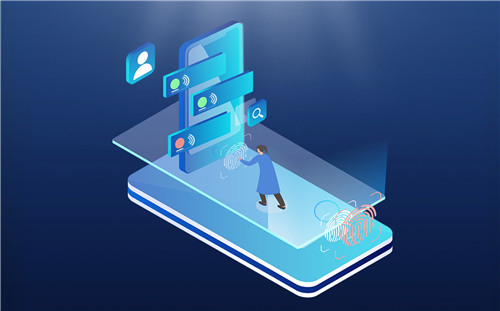









 营业执照公示信息
营业执照公示信息